Thủ thuật máy tính trên Windows 7 hay thú vị nhất
Với mục đích nâng cấp các tính năng cũng như tối ưu hóa trải nghiệm của người dùng. Microsoft đã cho ra mắt windows 9,10 và mới nhất là win 11 trong thời gian vừa qua. Hầu như những người sử dụng laptop hay cả máy tính cây đều đã cập nhật lên phiên bản này. Tuy nhiên vẫn còn nhiều người sử dụng hệ điều hành cũ hơn như 7 hay 8 bởi nhiều lý do. Nhưng không phải ai cũng đã tìm hiểu và khám phá ra hết các mẹo trên phiên bản mình đang dùng. Chính vì thế, hôm nay mình sẽ mang đến cho các bạn bài viết về các thủ thuật trên máy tính Windows 7. Mong rằng bài viết này sẽ giúp các bạn dễ dàng “thuần phục” được chiếc máy tính của mình.
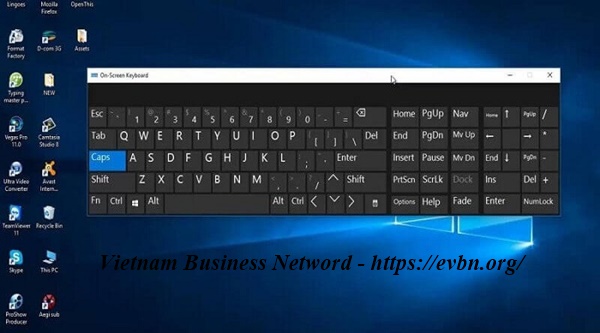
Mục Lục
Thủ thuật máy tính trên Windows 7: Tăng tốc khởi động cho máy
Trong lúc bạn khởi động máy tính sẽ có một vài các ứng dụng chạy cùng. Để máy có thể chạy nhanh hơn thì bạn nên tắt chúng. Đầu tiên, ta mở mục System Configuration trong cửa số Start. Sau đó, giao diện của System Configuration sẽ hiện ra trước mắt bạn và bạn chỉ cần bấm vào Startup. Khi đó bạn có thể xem tên các phần mềm đang khởi động cùng Windows. Để tắt phần mềm đó, bạn bấm disable còn bật thì bấm vào enable. Sau khi thiết lập xong các thao tác. Thì các bạn sẽ nhận được một thông báo có muốn restart lại máy không. Hãy nhấn có để quá trình được hoàn thành.
Thủ thuật độc đáo trên Windows 7: Xem cửa sổ đang hoạt động.
Nếu bạn là một người dùng đa nhiệm và thường mở nhiều cửa sổ. Thì đây sẽ là mẹo giúp bạn dễ dàng quản lí các cửa sổ mà mình đang mở. Bước đầu tiên, bạn lia chuột đến cửa sổ đang mở ở thanh taskbar. Bước tiếp theo là kéo chuột lên bản xem trước. Lúc đó, cửa sổ mà bạn muốn xem sẽ hiện lên với kích thước đầy đủ và các thứ khác sẽ mờ dần. Ngoài ra, bạn có thể tắt được cửa sổ đó ngay tại bản thủ nhỏ bằng cách click vào “x” ở góc nhỏ.
Thủ thuật máy tính trên Windows 7: Kiểm tra xem Win đã được kích hoạt chưa.
Có nhiều bạn mua laptop hoặc máy tính về nhưng cũng chưa biết là Win đã được kích hoạt hay chưa. Sau đây sẽ là cách kiểm tra. Bạn di chuột tới biểu tượng Computer rồi click chuột phải và chọn Properties. Khi đó cửa sổ system sẽ hiển thị ra. Bạn hãy tìm đến phần Windows activation và xem có dòng chữ Windows is actived hay không. Nếu có thì máy của bạn đã được kích hoạt rồi. Còn không có thì do bạn chưa kích hoạt.
Thủ thuật độc đáo trên Windows 7: Cách chỉnh sửa độ phân giải màn hình.
Mỗi một người khi sử dụng máy tính sẽ có nhu cầu độ phân giải hiện thị khác nhau. Có người mắt mờ muốn chữ phải to không cần sắc nét, cũng có người mắt tinh thì nhìn được chữ bé và sắc nét. Sau đây sẽ là cách để bạn thay đổi độ phân giải theo ý muốn của mình. Những dòng màn hình ngày nay đã được trang bị độ phân giải khá là cao lên tới như hd, full hd, 2k và 4k cũng có.
Để có thể lựa chọn được, bạn bấm chuột phải tại màn hình desktop và chọn vào screen solution. Sau đó bạn chú ý phần resolution, ở đây sẽ có danh sách các độ phân dải mà bạn có thể lựa chọn. Bạn có thể thiết lập tùy vào ý muốn của bản thân. Nhưng sẽ có độ phân dải được gợi ý từ Windows. Bên cạnh sẽ hiển thị dòng chữ recomended. Đây là gợi ý giúp cho máy bạn có thể hoạt động tối ưu nhất có thể.
Sau khi lựa chọn, bạn hãy ấn apply để kiểm tra màn hình sau khi chọn. Hoặc nếu muốn thiết lập luôn mà không còn kiểm tra thì bấm vào chữ Ok để hoàn tất. Lưu ý là nếu muốn có nhiều sự lựa chọn thì màn hình của bạn phải là sản phẩm mới chứ màn cũ sẽ ít sự lựa chọn.
Thủ thuật máy tính trên Windows 7: Chụp màn hình, cắt hình và chỉnh sửa ảnh bằng snipping tool
Khi bạn có một cái gì đó hay ho muốn lưu lại, chụp lại trên màn hình mà không muốn tải các phần mềm nặng. Thì snipping tool chính là một công cụ khá là hữu ích và tiện lợi được tích hợp sẵn trên Win. Ta có thể chụp lại màn hình, cắt một hình nhỏ tùy ý hoặc chỉnh sửa, tẩy xóa. Đầu tiên, ta bấm vào start rồi nhập từ khóa Snipping Tool để tìm kiếm phần mềm. Sau khi nhấp vào công cụ, giao diện của Snipping sẽ hiện ra.
Để thực hiện các thao tác chụp, cắt thì bạn bấm vào chữ new ở góc trên bên trái. Ở đó sẽ có các lựa chọn cho bạn như chụp toàn màn hình, chụp theo khối hình chữ nhật hay khoanh vùng bất kỳ. Lưu ý khi bấm new thì các chương trình trên màn hình của bạn sẽ dừng lại và không chạy nữa. Điều này giúp bạn có thể chụp,cắt bất cứ thứ gì và mọi thao tác được tối ưu nhất có thể. Sau khi quá trình chụp, cắt diễn ra xong Snipping sẽ được di chuyển sang màn hình chỉnh sửa. Ở đây bạn có thể làm các thao tác như: chụp hình mới, lưu hình chụp, copy hình, bút dùng để vẽ hoặc ghi chữ hay tấy để xóa.
Thủ thuật máy tính trên Windows 7: Thay hình nền của Desktop
Bạn đã cảm thấy chán ngấy khi ngày nào cũng phải nhìn chiếc hình nền cũ kĩ của Windows. Bạn muốn thay đổi sang một chủ đề khác để giúp bạn được thoải mái có động lực làm việc hơn. Đầu tiên ở màn hình desktop, bạn nhấn chuột phải và chọn personalize. Đây là phần mềm được tích hợp sẵn của Windows giúp người dùng chỉnh sửa chủ đề hình nền. Sau khi bấm vào, các chủ đề hình nền bạn có thể lựa chọn sẽ được liệt kê trên màn hình. Hãy chọn một theme bất kỳ rồi click vào desktop background để chốt. Sau đó nhấn save để hoàn tất việc thay đổi.
Đó là một vài các thủ thuật trên máy tính Win 7 mà mình muốn mang đến cho các bạn trong bài viết này. Để liệt kê ra thêm thì vẫn còn rất nhiều những mẹo khác nữa. Mong rằng một vài thủ thuật trên sẽ giúp các bạn được phần nào đó trong việc sử dụng máy tính.















![Toni Kroos là ai? [ sự thật về tiểu sử đầy đủ Toni Kroos ]](https://evbn.org/wp-content/uploads/New-Project-6635-1671934592.jpg)


